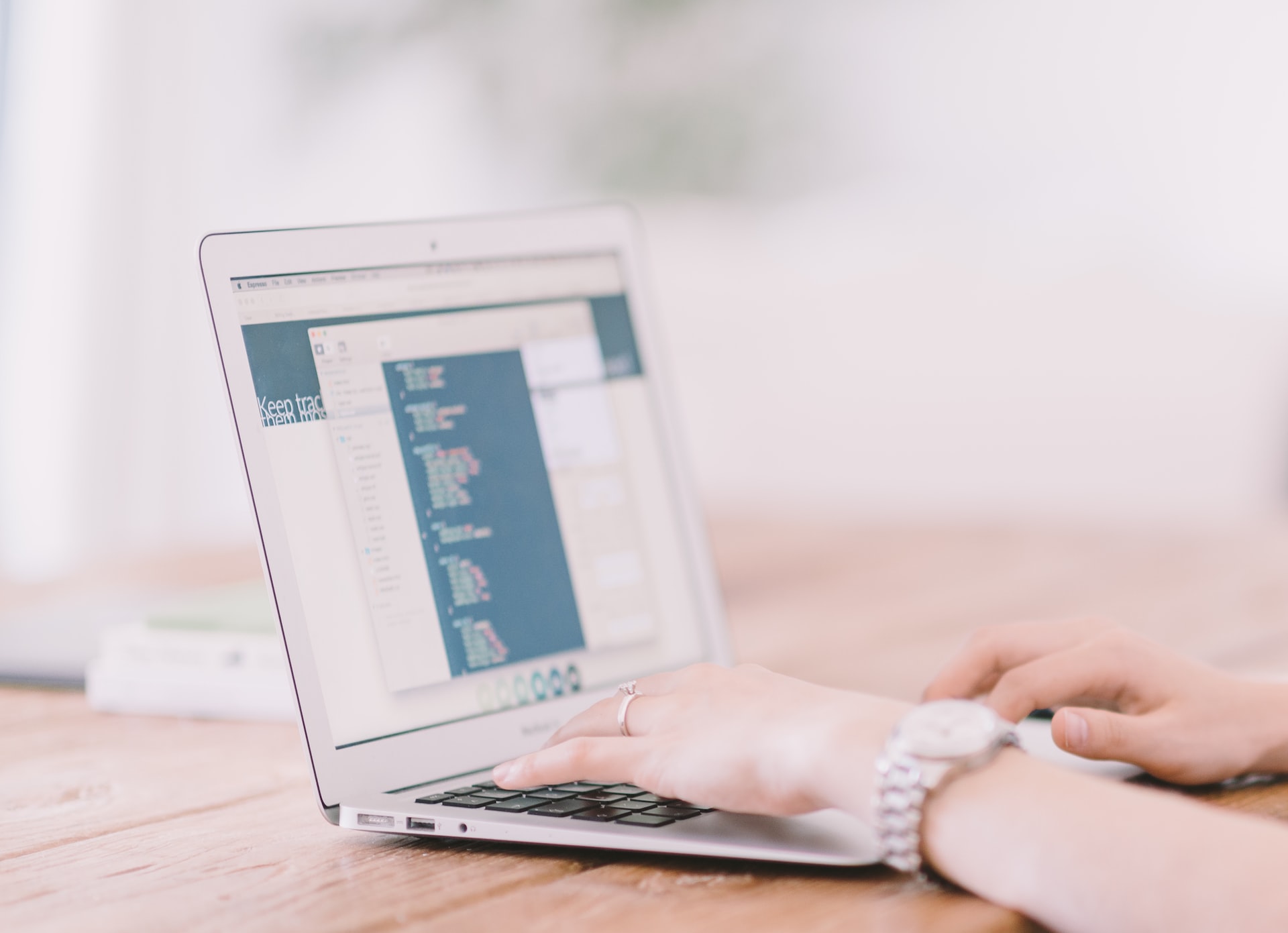Dans le monde interconnecté d’aujourd’hui, chaque appareil qui se connecte à un réseau possède une série d’identifiants uniques qui permettent de le reconnaître et d’assurer la communication. Parmi les plus courants, on trouve l’adresse IP et l’adresse MAC. Cet article vous guidera à travers les étapes pour trouver ces détails et d’autres informations sur la connexion réseau de n’importe quel appareil.
Adresse IP
L’adresse IP (Internet Protocol) est un numéro attribué à chaque appareil connecté à un réseau informatique, permettant son identification unique au sein du réseau.
a. Sur Windows :
- Ouvrez l’invite de commande (CMD).
- Tapez
ipconfiget appuyez sur Entrée. - L’adresse IP sera affichée à côté de « Adresse IPv4 ».
b. Sur macOS :
- Ouvrez les Préférences Système.
- Sélectionnez « Réseau ».
- Votre adresse IP sera affichée ici.
c. Sur les appareils mobiles : La plupart des appareils mobiles afficheront l’adresse IP dans les paramètres du réseau Wi-Fi ou des informations sur le téléphone.
Adresse MAC
L’adresse MAC (Media Access Control) est une adresse physique unique associée à la carte réseau de l’appareil.
a. Sur Windows :
- Ouvrez l’invite de commande.
- Tapez
getmacet appuyez sur Entrée. - L’adresse MAC sera affichée.
b. Sur macOS :
- Ouvrez les Préférences Système.
- Sélectionnez « Réseau » puis « Options avancées ».
- Sous l’onglet « Hardware », vous trouverez l’adresse MAC.
c. Sur les appareils mobiles : Cherchez dans les paramètres du téléphone sous « À propos du téléphone » ou dans les informations du réseau Wi-Fi.
Autres détails de connexion réseau
Pour aller plus loin et obtenir des informations détaillées sur les connexions réseau actives :
a. Sur Windows :
- Ouvrez l’invite de commande.
- Tapez
netstatpour voir toutes les connexions actives.
b. Sur macOS :
- Ouvrez le Terminal.
- Tapez
netstatpour voir les connexions actives.
Utilisation d’outils tiers
Il existe également de nombreux outils tiers qui peuvent fournir des informations détaillées sur les connexions réseau, tels que Wireshark ou Nmap. Ces outils sont particulièrement utiles pour les professionnels du réseau ou ceux qui ont besoin d’informations plus approfondies que celles fournies par les outils système standard.
Considérations de sécurité
Bien que la possibilité de consulter ces détails puisse être utile à des fins de dépannage ou d’administration, il est également crucial de comprendre que des acteurs malveillants peuvent exploiter ces informations. Assurez-vous toujours que vos appareils sont sécurisés, que les mots de passe par défaut sont changés, et que vous avez des mesures de sécurité appropriées, telles que des pare-feu, en place.
Conclusion
Connaître et comprendre les informations de base sur la connexion réseau de vos appareils est essentiel, que vous soyez un utilisateur quotidien, un administrateur réseau ou un professionnel de la sécurité. Avec les étapes ci-dessus, vous pouvez rapidement et facilement accéder à ces informations pour tout appareil. Mais rappelez-vous toujours de traiter ces informations avec soin pour éviter toute exploitation potentielle.